- Avtor Abigail Brown [email protected].
- Public 2023-12-17 07:00.
- Nazadnje spremenjeno 2025-01-24 12:24.
Ko nadgradite na Windows 10, lahko naletite na sporočilo o napaki, kot je to:
V tej napravi ne moremo aktivirati sistema Windows, ker nimate veljavne digitalne licence ali ključa izdelka. Pojdite v trgovino in kupite pristen Windows. Koda napake: 0x803F7001
Koda napake Windows 0x803F7001 je posledica napake, ki se lahko pojavi, ko prvič aktivirate Windows 10 ali nadgradite s prejšnje različice sistema Windows.
Navodila v tem članku veljajo za Windows 10.
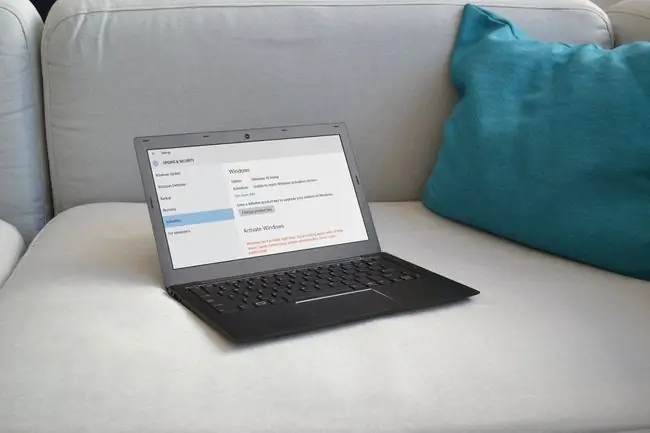
Kaj je koda napake 0x803f7001?
Če vidite kodo napake 0x803f7001, to pomeni, da se vaša kopija sistema Windows 10 ne registrira v Microsoftovi bazi podatkov. Napaka se pojavi, ko Windows nima v datoteki veljavnega registracijskega ključa za napravo. Obstaja več drugih razlogov, zaradi katerih se lahko prikaže ta koda napake sistema Windows 10:
- Sistem ni imel dovolj časa za komunikacijo z Microsoftovo bazo podatkov.
- Sploh niste registrirali licenčnega ključa za Windows 10.
- Uporabljate ponarejeno različico sistema Windows 10.
- SLUI je med aktivacijo naletel na napako (če je bil licenčni ključ za Windows 10 aktiviran prek SLUI).
- Sistemsko strojno opremo ste dovolj močno nadgradili, da ste Windows zmedli, da je verjel, da uporabljate povsem nov, neregistriran računalnik.
- Poskusili ste namestiti Windows 10 na drugo napravo in zdaj ta naprava ni več prepoznana kot aktivna v Microsoftovi bazi podatkov.
- Virus ali druga zlonamerna programska oprema je napadla register Windows.
- V registru Windows je napaka.
- Različica operacijskega sistema je zastarela.
- Sistemski gonilniki so zastareli ali niso pravilno nameščeni.
Če imate ponarejeno kopijo sistema Windows 10, se ta napaka pojavlja še naprej, dokler ne kupite in aktivirate zakonite kopije sistema Windows 10.
Kako popraviti kodo napake, da aktivacijski ključ Windows 10 ne deluje
Poskusite te popravke v vrstnem redu, dokler ne boste uspešno uporabljali Windows 10:
- Preverite internetno povezavo. Za registracijo operacijskega sistema potrebujete trden internetni signal. Prepričajte se, da imate napravi dovolj časa za komunikacijo z Microsoftovo bazo podatkov.
-
Znova registrirajte licenčni ključ za Windows 10. Če ste kupili nov računalnik z nameščenim operacijskim sistemom Windows 10, bo ključ bodisi v dokumentacijski datoteki bodisi fizično nekje na ohišju računalnika. Na prenosnem računalniku se lahko nahaja nekje na spodnji strani naprave.
Če ste kupili ločeno kopijo sistema Windows 10, bo licenčna koda na zadnji strani fizične embalaže ali v e-poštnem sporočilu, če ste kupili Windows 10 digitalno.
Če ste nadgradili z Windows 8 ali Windows 7, je registracijski ključ za Windows 10 isti, kot ste ga uporabili za enega od teh operacijskih sistemov. Če to ne deluje, se vrnite na prejšnjo različico sistema Windows, znova aktivirajte ključ od tam in poskusite znova nadgraditi na Windows 10.
Imate lahko samo eno napravo registrirano na en ključ izdelka Windows 10 v danem trenutku.
- Preglejte računalnik za zlonamerno programsko opremo. Uporabite Windows Defender ali drug brezplačen protivirusni program, da zaženete popoln varnostni pregled.
- Zaženite Windows Update. Če je mogoče, preverite, ali so na voljo posodobitve za Windows, da prenesete najnovejše Microsoftove popravke, ki bi lahko odpravili težavo.
- Posodobite gonilnike. Zastareli gonilniki naprav lahko povzročijo vse vrste napak, vključno s kodo napake 0x803f7001.
- Očistite register Windows. Uporabite brezplačno orodje za čiščenje registra, da iz registra odstranite stare in poškodovane vnose, ki bi lahko povzročili napake.






